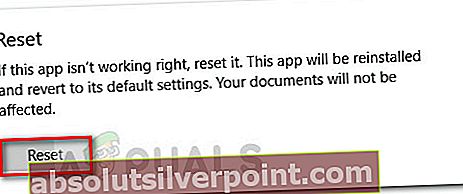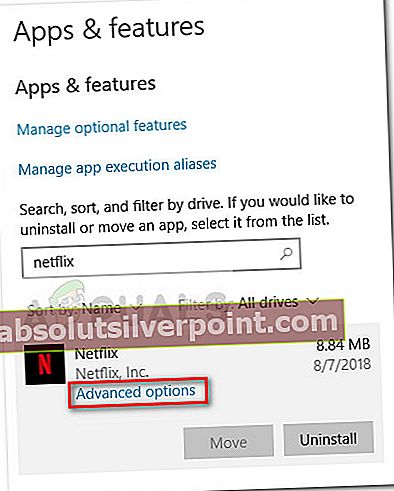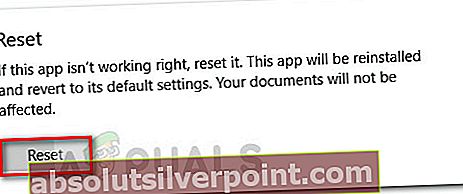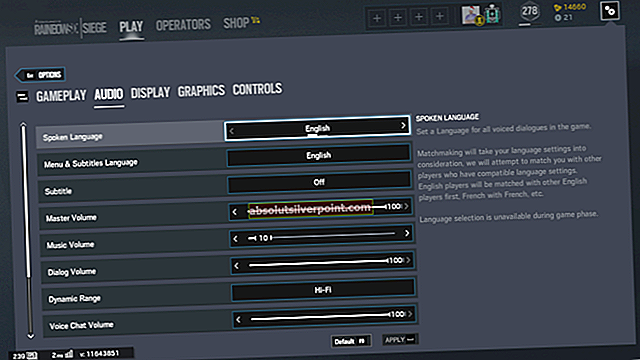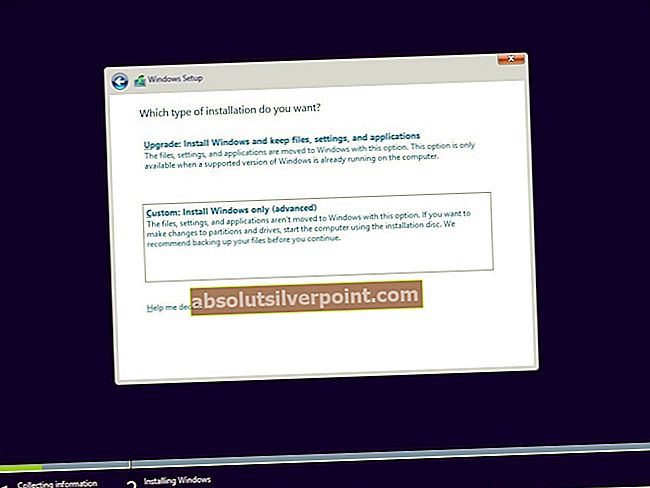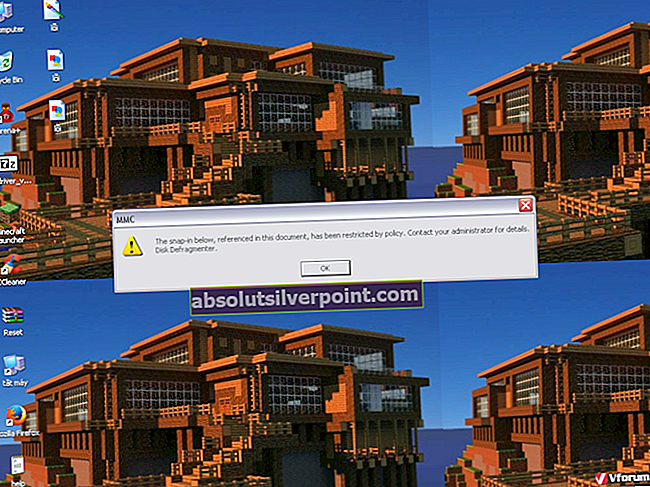Ο κωδικός σφάλματος Netflix U7363-1261-8004B82E σχετίζεται με το MS Silverlight το οποίο ενεργοποιείται όταν το πρόγραμμα περιήγησης από το οποίο προσπαθείτε να επισκεφθείτε το Netflix χρησιμοποιεί παλαιότερη έκδοση του Microsoft Silverlight. Ωστόσο, το ζήτημα μπορεί επίσης να προκληθεί από ένα κατεστραμμένο αρχείο της εφαρμογής Netflix (εάν το σφάλμα αντιμετωπιστεί με την εφαρμογή Windows Store Netflix).
Πώς να επιδιορθώσετε τον κωδικό σφάλματος Netflix U7363-1261-8004B82E
Εάν αγωνίζεστε αυτήν τη στιγμή με τοκωδικός σφάλματος U7363-1261-8004B82E,Αυτό το άρθρο θα σας βοηθήσει με ορισμένους οδηγούς αντιμετώπισης προβλημάτων. Παρακάτω έχετε μια συλλογή από μεθόδους που άλλοι χρήστες σε παρόμοια κατάσταση έχουν χρησιμοποιήσει για την επίλυση του προβλήματος. Ακολουθήστε τις παρακάτω πιθανές διορθώσεις, έως ότου ανακαλύψετε μια μέθοδο που καταφέρνει να εξαλείψει το σφάλμα στο συγκεκριμένο σενάριό σας.
Μέθοδος 1: Εγκαταστήστε την τελευταία έκδοση του Silverlight
Ορισμένοι χρήστες κατάφεραν να εξαλείψουν τοκωδικός σφάλματος U7363-1261-8004B82E μετά την ενημέρωση του Microsoft Silverlight στην τελευταία έκδοση. Κανονικά, το Microsoft Silverlight θα ενημερώνεται αυτόματα στην πιο πρόσφατη έκδοση μέσω WU (Windows Update). Ωστόσο, επειδή η ενημέρωση δεν θεωρείται σημαντική, τα Windows ενδέχεται να δώσουν προτεραιότητα σε άλλες ενημερώσεις πρώτα.
Εάν θέλετε να ενημερώσετε το Microsoft Silverlight μέσω WU, πατήστε Πλήκτρο Windows + R για να ανοίξετε ένα πλαίσιο Run και πληκτρολογήστε "ms-settings: windowsupdate"Για Windows 10 ή"wuapp"Για μια παλαιότερη έκδοση των Windows και πατήστε Εισαγω.Στην οθόνη του Windows Update, κάντε κλικ στο Ελεγχος για ενημερώσεις και στη συνέχεια ακολουθήστε τις οδηγίες στην οθόνη για να εγκαταστήσετε κάθε εκκρεμή ενημέρωση (συμπεριλαμβανομένων των εκκρεμών).
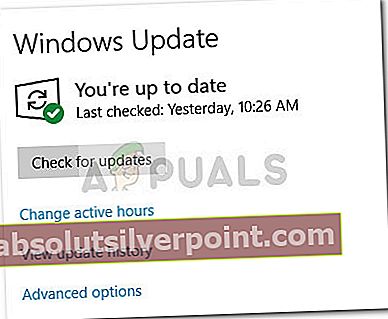
Εάν θέλετε να αποφύγετε την εγκατάσταση κάθε εκκρεμής ενημέρωσης (παρόλο που σας συμβουλεύουμε να το κάνετε αυτό), μπορείτε να κάνετε λήψη και εγκατάσταση της πιο πρόσφατης έκδοσης Microsoft Silverlight που μπορείτε να το κάνετε από αυτόν τον σύνδεσμο (εδώ).
Εάν αυτή η μέθοδος δεν ήταν αποτελεσματική για να σας επιτρέψει να ξεπεράσετε τοκωδικός σφάλματος U7363-1261-8004B82E,συνεχίστε με την επόμενη μέθοδο παρακάτω.
Μέθοδος 2: Διαγραφή του αρχείου mspr.hds
Αυτή η μέθοδος αναφέρθηκε κυρίως ότι αναφέρεται σε υπολογιστές με Windows 8. Περιλαμβάνει τη διαγραφή του mspr.hds αρχείο από τη μονάδα Windows. Αυτό το αρχείο χρησιμοποιείται από το Microsoft PlayReady, το οποίο είναι ένα πρόγραμμα Digital Rights Managementg (DRM) που χρησιμοποιούν οι περισσότερες διαδικτυακές υπηρεσίες ροής βίντεο (συμπεριλαμβανομένου του Netflix). Διαγραφή του mspr.hds Το αρχείο θα αναγκάσει τα Windows να δημιουργήσουν ένα νέο καθαρό, το οποίο θα εξαλείψει τυχόν σφάλματα που προκαλούνται από καταστροφή.
Ακολουθεί ένας γρήγορος οδηγός για το πώς να διαγράψετε το mspr.hds αρχείο:
- Τύπος Πλήκτρο Windows + E για να ανοίξετε την Εξερεύνηση αρχείων.
- Αποκτήστε πρόσβαση στη μονάδα Windows (συνήθως, είναι C :).
- Μεταβείτε στο πλαίσιο αναζήτησης στην επάνω δεξιά γωνία της οθόνης, πληκτρολογήστεmspr.hdsκαι πατήστε Enter για να ξεκινήσει η αναζήτηση.
- Περιμένετε μέχρι να ολοκληρωθεί η αναζήτηση και, στη συνέχεια, επιλέξτε όλαmspr.hdsεμφανίσεις, κάντε δεξί κλικ σε ένα από αυτά και επιλέξτε Διαγράφω.
- Επανεκκινήστε τον υπολογιστή σας, δοκιμάστε ξανά το Netflix και δείτε εάν καταφέρατε να επιλύσετε το U7363-1261-8004B82E λάθος κώδικας.
Εάν εξακολουθείτε να αντιμετωπίζετε το ίδιο σφάλμα, μεταβείτε στην τελική μέθοδο.
Μέθοδος 3: Επανεγκαταστήστε την εφαρμογή Netflix Windows
Εάν αντιμετωπίζετε το σφάλμα στην εφαρμογή Windows Netflix, η επανεγκατάσταση της εφαρμογής πιθανότατα θα επιλύσει αυτόματα το πρόβλημα. Ακολουθεί ένας γρήγορος οδηγός για το πώς να το κάνετε αυτό:
- Τύπος Πλήκτρο Windows + R για να ανοίξετε ένα πλαίσιο εκτέλεσης. Στη συνέχεια, πληκτρολογήστε "ms-settings: appsfeaturesΚαι χτύπησε Εισαγω για να ανοίξετε το Εφαρμογές και δυνατότητες καρτέλα του Ρυθμίσεις εφαρμογή.
- μεσα στην Εφαρμογές και λειτουργίες μενού, μετακινηθείτε προς τα κάτω στο Εφαρμογές και λειτουργίες και χρησιμοποιήστε τη λειτουργία αναζήτησης για να βρείτε την εφαρμογή Netflix.
- Κάντε κλικ στην εφαρμογή Netflix και επιλέξτε Προχωρημένες επιλογές.
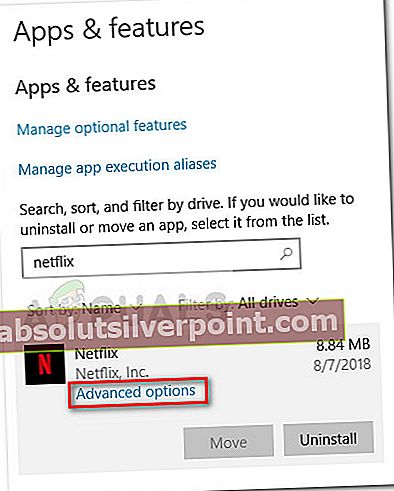
- Κάντε κύλιση προς τα κάτω στην ενότητα Επαναφορά και κάντε κλικ στο Επαναφορά.